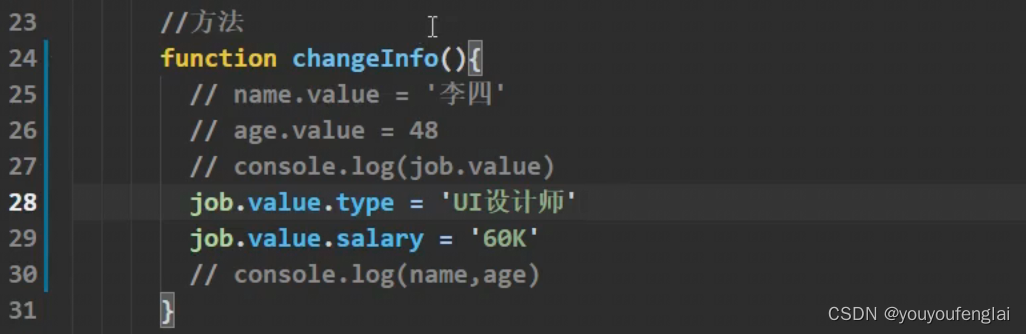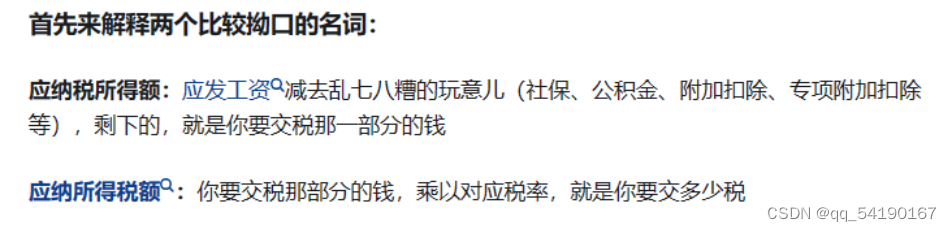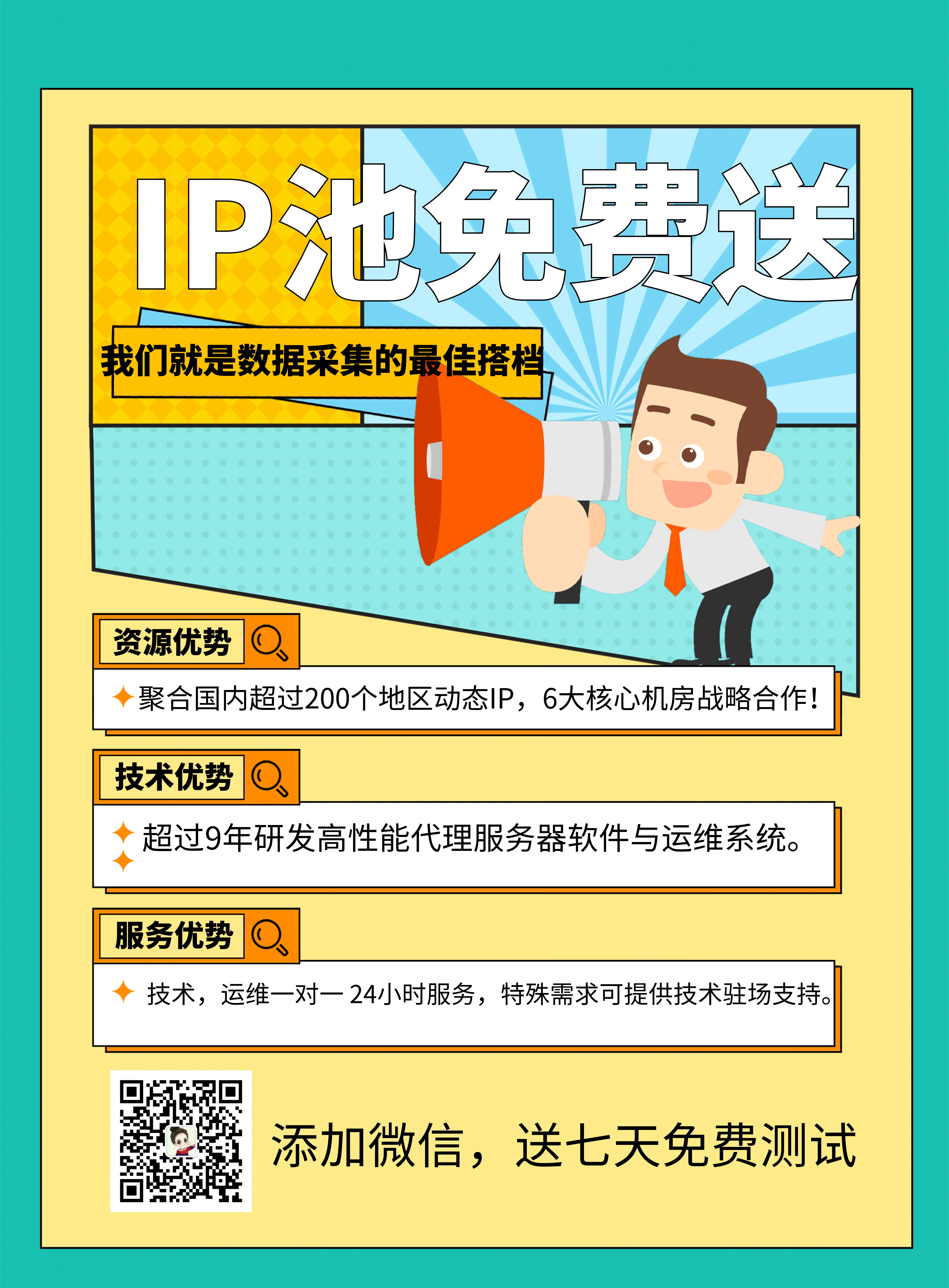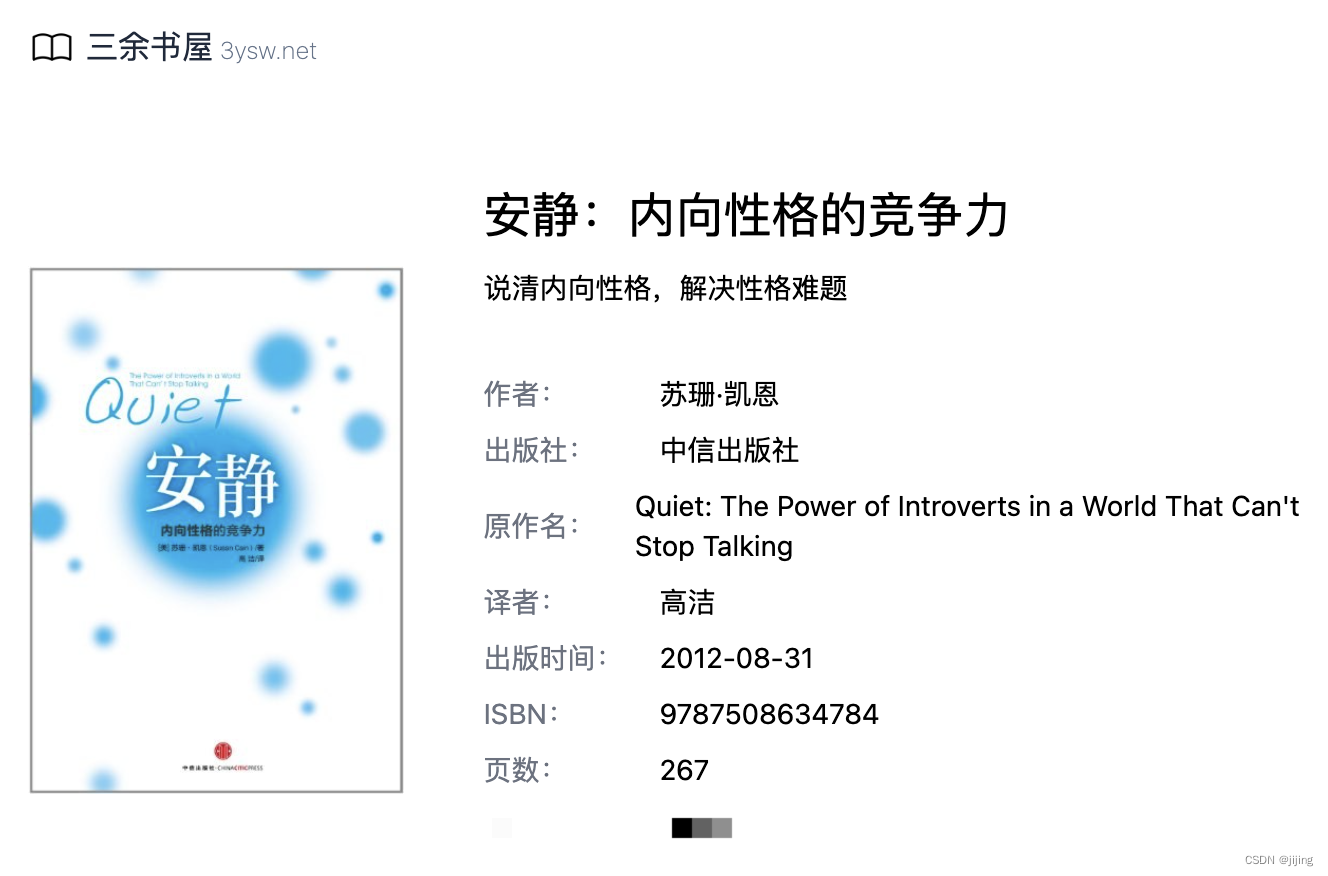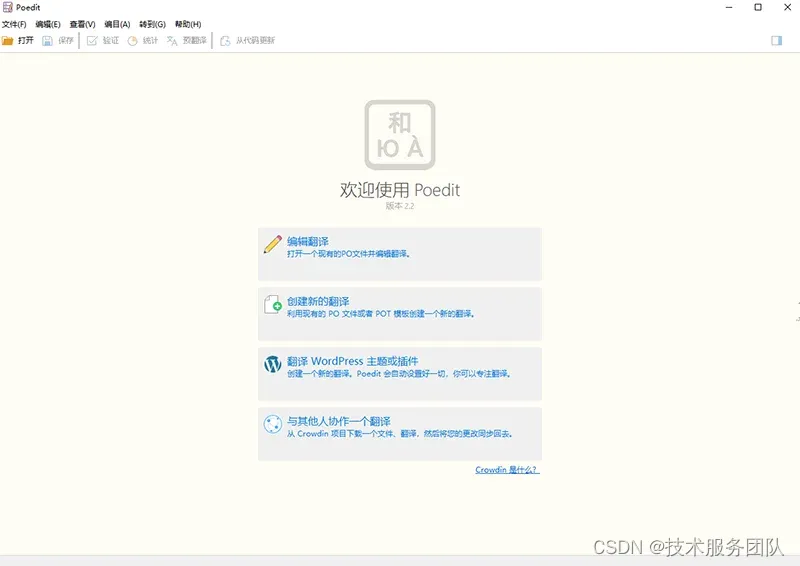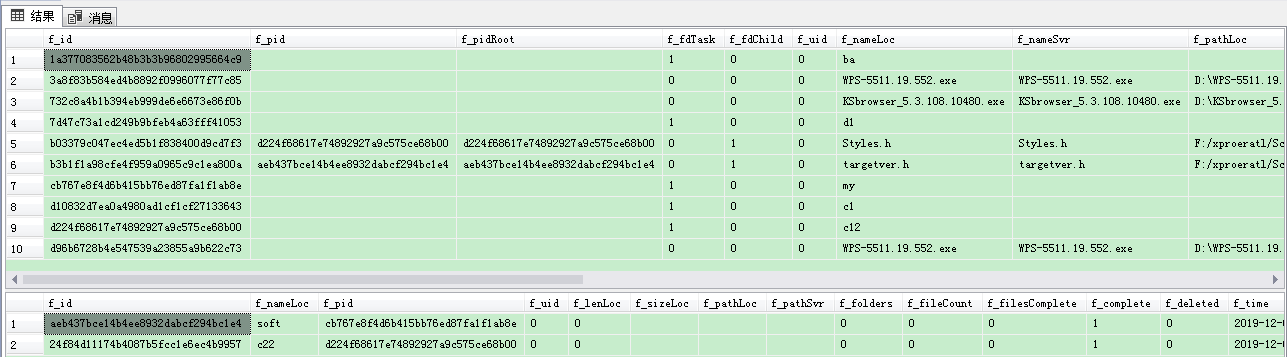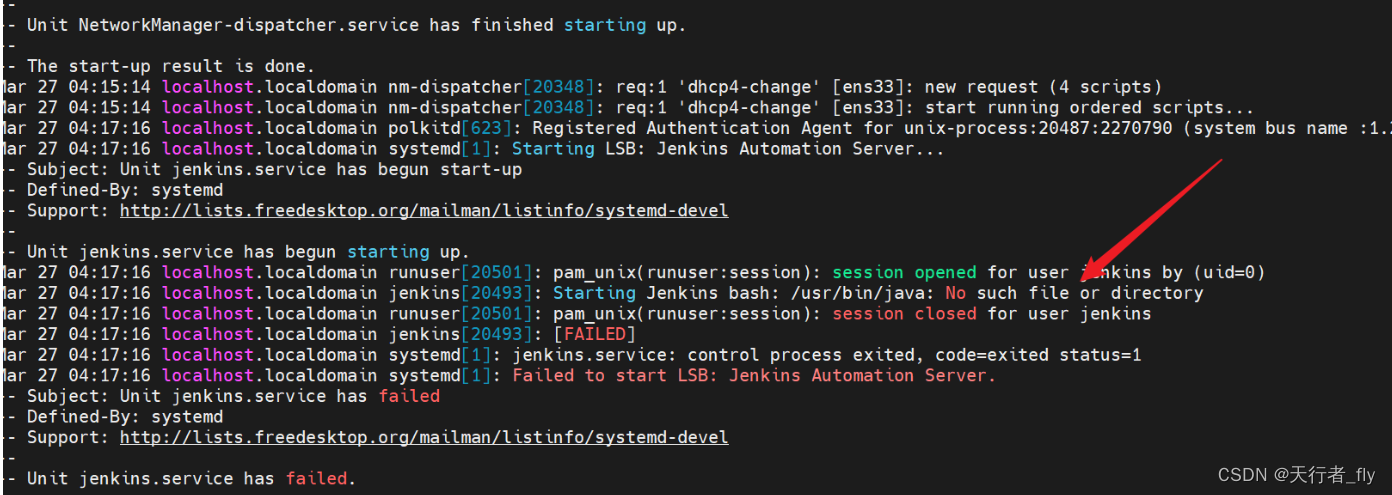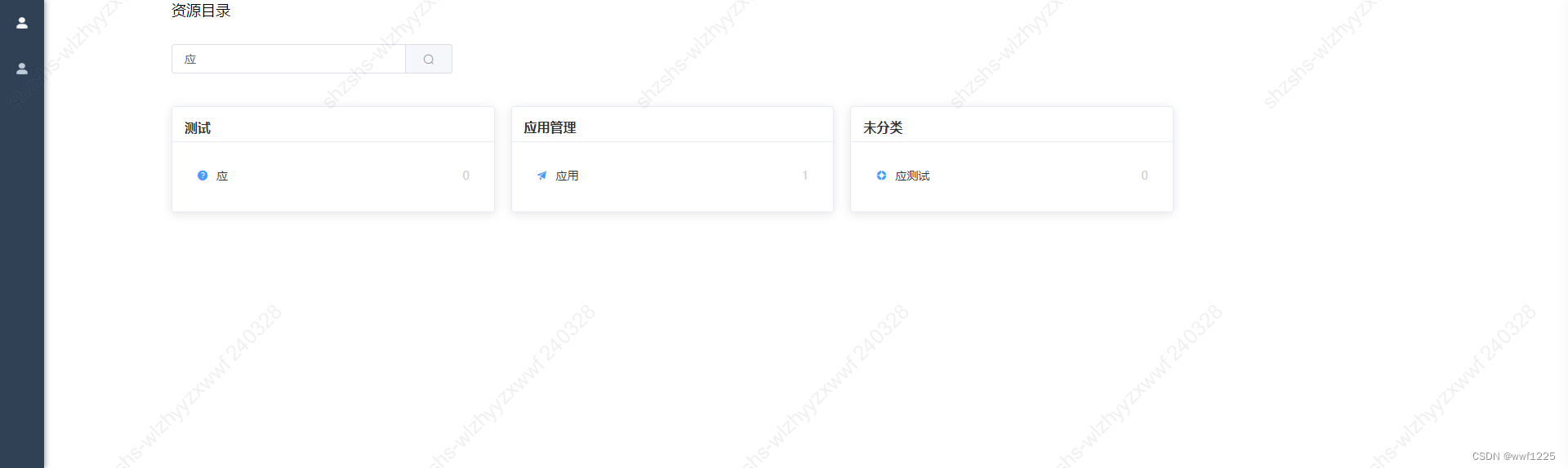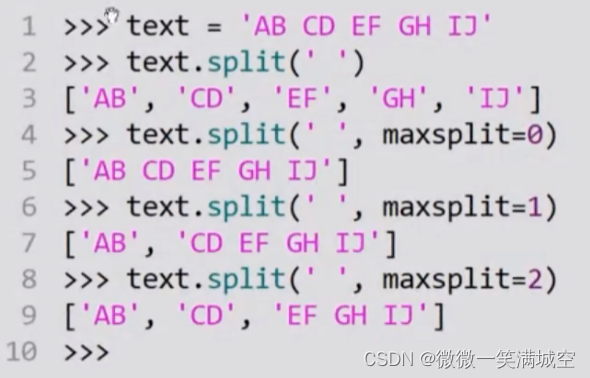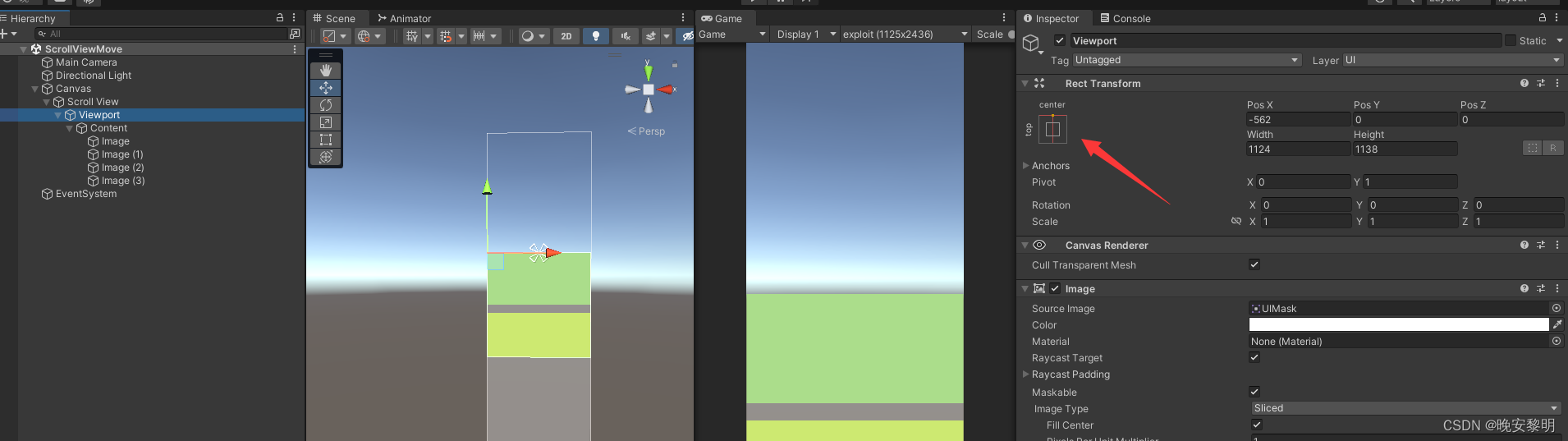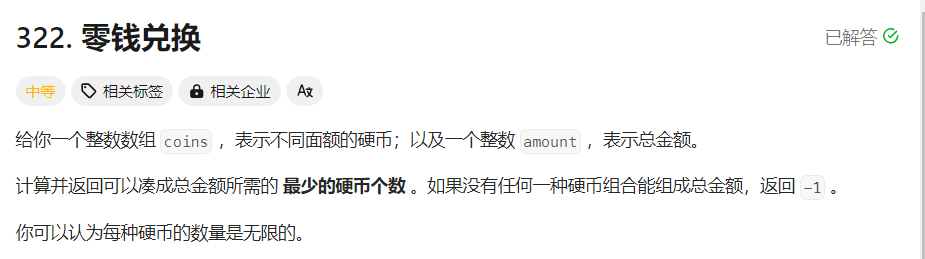盒子模型
前言
盒子模型,英文即box model。无论是div、span、还是a都是盒子。
但是,图片、表单元素一律看作是文本,它们并不是盒子。这个很好理解,比如说,一张图片里并不能放东西,它自己就是自己的内容。
### 盒子中的区域
一个盒子中主要的属性就5个:width、height、padding、border、margin。如下:
-
width和height:内容的宽度、高度(不是盒子的宽度、高度)。
-
padding:内边距。
-
border:边框。
-
margin:外边距。
盒子模型的示意图:
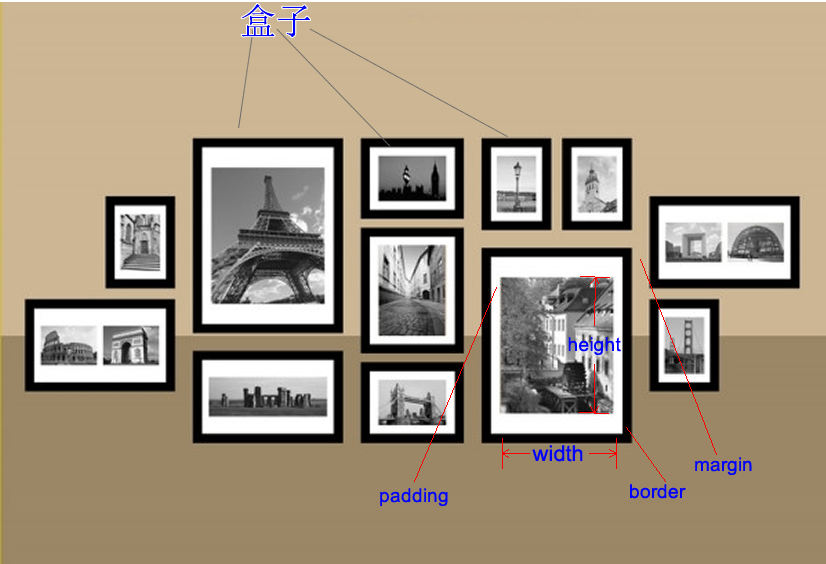
代码演示:
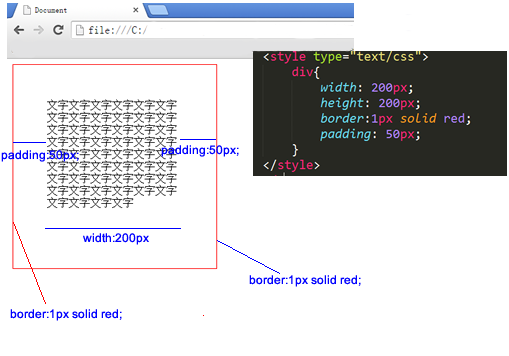
上面这个盒子,width:200px; height:200px; 但是真实占有的宽高是302*302。 这是因为还要加上padding、border。
注意:宽度和真实占有宽度,不是一个概念!来看下面这例子。
标准盒模型和IE盒模型
我们目前所学习的知识中,以标准盒子模型为准。
标准盒子模型:
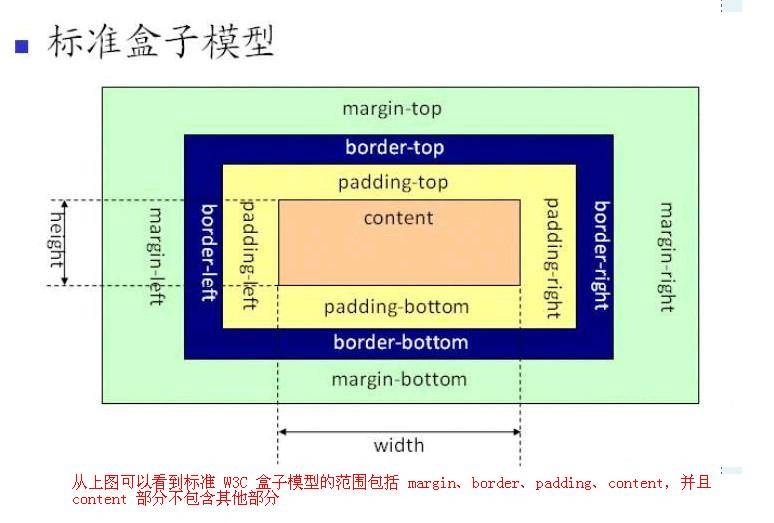
IE盒子模型:

上图显示:
在 CSS 盒子模型 (Box Model) 规定了元素处理元素的几种方式:
-
width和height:内容的宽度、高度(不是盒子的宽度、高度)。
-
padding:内边距。
-
border:边框。
-
margin:外边距。
CSS盒模型和IE盒模型的区别:
-
在 标准盒子模型中,width 和 height 指的是内容区域的宽度和高度。增加内边距、边框和外边距不会影响内容区域的尺寸,但是会增加元素框的总尺寸。
-
IE盒子模型中,width 和 height 指的是内容区域+border+padding的宽度和高度。
注:Android中也有margin和padding的概念,意思是差不多的,如果你会一点Android,应该比较好理解吧。区别在于,Android中没有border这个东西,而且在Android中,margin并不是控件的一部分。
<body>标签也有margin
<body>标签有必要强调一下。很多人以为<body>标签占据的是整个页面的全部区域,其实是错误的,正确的理解是这样的:整个网页最大的盒子是<document>,即浏览器。而<body>是<document>的儿子。浏览器给<body>默认的margin大小是8个像素,此时<body>占据了整个页面的一大部分区域,而不是全部区域。来看一段代码。
<span style="background-color:#f8f8f8"><span style="color:#333333"> <span style="color:#555555"><!doctype html></span><span style="color:#117700"><</span><span style="color:#117700">html</span> <span style="color:#0000cc">lang</span>=<span style="color:#aa1111">"en"</span><span style="color:#117700">></span><span style="color:#117700"><</span><span style="color:#117700">head</span><span style="color:#117700">></span><span style="color:#117700"><</span><span style="color:#117700">meta</span> <span style="color:#0000cc">charset</span>=<span style="color:#aa1111">"UTF-8"</span><span style="color:#117700">></span><span style="color:#117700"><</span><span style="color:#117700">meta</span> <span style="color:#0000cc">name</span>=<span style="color:#aa1111">"Generator"</span> <span style="color:#0000cc">content</span>=<span style="color:#aa1111">"EditPlus®"</span><span style="color:#117700">></span><span style="color:#117700"><</span><span style="color:#117700">meta</span> <span style="color:#0000cc">name</span>=<span style="color:#aa1111">"Author"</span> <span style="color:#0000cc">content</span>=<span style="color:#aa1111">""</span><span style="color:#117700">></span><span style="color:#117700"><</span><span style="color:#117700">meta</span> <span style="color:#0000cc">name</span>=<span style="color:#aa1111">"Keywords"</span> <span style="color:#0000cc">content</span>=<span style="color:#aa1111">""</span><span style="color:#117700">></span><span style="color:#117700"><</span><span style="color:#117700">meta</span> <span style="color:#0000cc">name</span>=<span style="color:#aa1111">"Description"</span> <span style="color:#0000cc">content</span>=<span style="color:#aa1111">""</span><span style="color:#117700">></span><span style="color:#117700"><</span><span style="color:#117700">title</span><span style="color:#117700">></span>Document<span style="color:#117700"></</span><span style="color:#117700">title</span><span style="color:#117700">></span><span style="color:#117700"><</span><span style="color:#117700">style</span> <span style="color:#0000cc">type</span>=<span style="color:#aa1111">"text/css"</span><span style="color:#117700">></span><span style="color:#117700">div</span>{<span style="color:#000000">width</span>: <span style="color:#116644">100px</span>;<span style="color:#000000">height</span>: <span style="color:#116644">100px</span>;<span style="color:#000000">border</span>: <span style="color:#116644">1px</span> <span style="color:#221199">solid</span> <span style="color:#770088">red</span>;<span style="color:#000000">padding</span>: <span style="color:#116644">20px</span>;<span style="color:#000000">margin</span>: <span style="color:#116644">30px</span>;}<span style="color:#117700"></</span><span style="color:#117700">style</span><span style="color:#117700">></span><span style="color:#117700"></</span><span style="color:#117700">head</span><span style="color:#117700">></span><span style="color:#117700"><</span><span style="color:#117700">body</span><span style="color:#117700">></span><span style="color:#117700"><</span><span style="color:#117700">div</span><span style="color:#117700">></span>有生之年<span style="color:#117700"></</span><span style="color:#117700">div</span><span style="color:#117700">></span><span style="color:#117700"><</span><span style="color:#117700">div</span><span style="color:#117700">></span>狭路相逢<span style="color:#117700"></</span><span style="color:#117700">div</span><span style="color:#117700">></span><span style="color:#117700"></</span><span style="color:#117700">body</span><span style="color:#117700">></span><span style="color:#117700"></</span><span style="color:#117700">html</span><span style="color:#117700">></span></span></span>上面的代码中,我们对div标签设置了边距等信息。打开google浏览器,按住F12,显示效果如下:
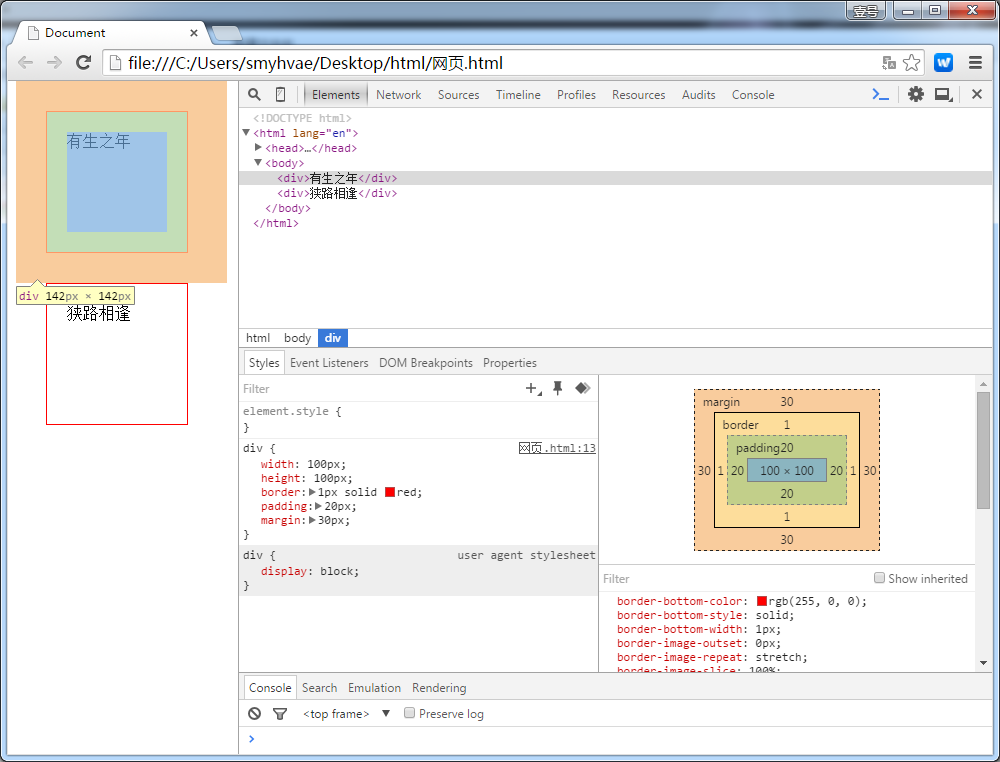
认识width、height
一定要知道,在前端开发工程师眼中,世界中的一切都是不同的。
比如说,丈量稿纸,前端开发工程师只会丈量内容宽度:
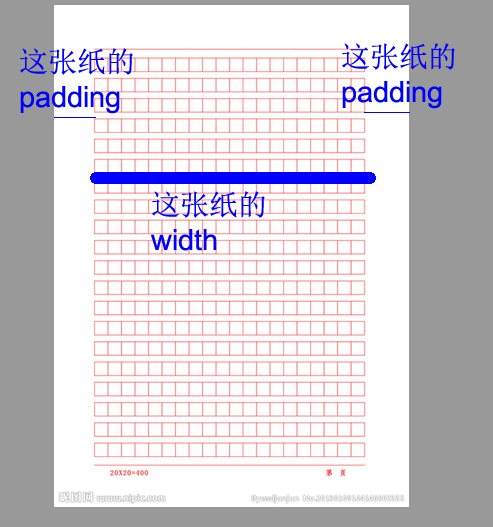
下面这两个盒子,真实占有宽高,都是302*302:
盒子1:
<span style="background-color:#f8f8f8"><span style="color:#333333"> <span style="color:#555555">.box1</span>{<span style="color:#000000">width</span>: <span style="color:#116644">100px</span>;<span style="color:#000000">height</span>: <span style="color:#116644">100px</span>;<span style="color:#000000">padding</span>: <span style="color:#116644">100px</span>;<span style="color:#000000">border</span>: <span style="color:#116644">1px</span> <span style="color:#221199">solid</span> <span style="color:#770088">red</span>;}</span></span>盒子2:
<span style="background-color:#f8f8f8"><span style="color:#333333"> <span style="color:#555555">.box2</span>{<span style="color:#000000">width</span>: <span style="color:#116644">250px</span>;<span style="color:#000000">height</span>: <span style="color:#116644">250px</span>;<span style="color:#000000">padding</span>: <span style="color:#116644">25px</span>;<span style="color:#000000">border</span>: <span style="color:#116644">1px</span> <span style="color:#221199">solid</span> <span style="color:#770088">red</span>;}</span></span>真实占有宽度 = 左border + 左padding + width + 右padding + 右border
上面这两个盒子的盒模型图如下:
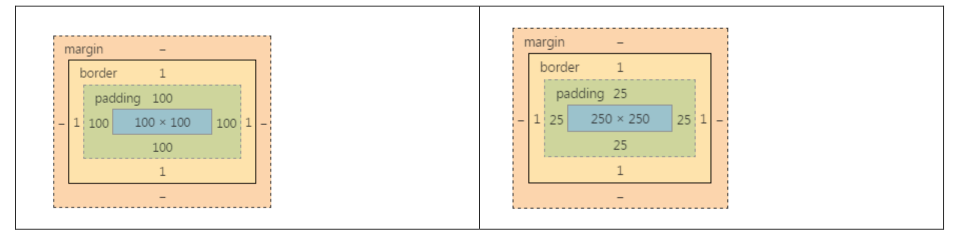
如果想保持一个盒子的真实占有宽度不变,那么加width的时候就要减padding。加padding的时候就要减width。因为盒子变胖了是灾难性的,这会把别的盒子挤下去。
认识padding
padding区域也有颜色
padding就是内边距。padding的区域有背景颜色,css2.1前提下,并且背景颜色一定和内容区域的相同。也就是说,background-color将填充所有border以内的区域。
效果如下:
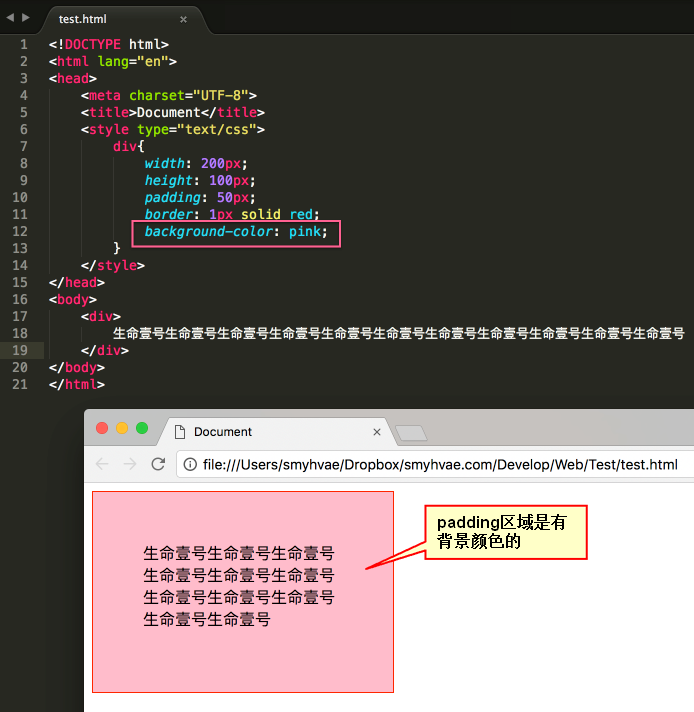
padding有四个方向
padding是4个方向的,所以我们能够分别描述4个方向的padding。
方法有两种,第一种写小属性;第二种写综合属性,用空格隔开。
小属性的写法:
<span style="background-color:#f8f8f8"><span style="color:#333333"> <span style="color:#117700">padding-top</span>: <span style="color:#116644">30px</span>;<span style="color:#117700">padding-right</span>: <span style="color:#116644">20px</span>;<span style="color:#117700">padding-bottom</span>: <span style="color:#116644">40px</span>;<span style="color:#117700">padding-left</span>: <span style="color:#116644">100px</span>;</span></span>综合属性的写法:(上、右、下、左)(顺时针方向,用空格隔开。margin的道理也是一样的)
<span style="background-color:#f8f8f8"><span style="color:#333333"> <span style="color:#117700">padding</span>:<span style="color:#116644">30px</span> <span style="color:#116644">20px</span> <span style="color:#116644">40px</span> <span style="color:#116644">100px</span>;</span></span>如果写了四个值,则顺序为:上、右、下、左。
如果只写了三个值,则顺序为:上、右和左、下。
如果只写了两个值,则顺序为:上和下、左和右。
比如说:
<span style="background-color:#f8f8f8"><span style="color:#333333"> padding: 30px 40px;</span></span>则顺序等价于:30px 40px 30px 40px;
要懂得,用小属性层叠大属性。比如:
<span style="background-color:#f8f8f8"><span style="color:#333333"> padding: 20px;padding-left: 30px;</span></span>上面的padding对应盒子模型为:
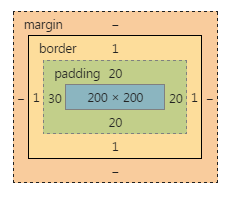
下面的写法:
<span style="background-color:#f8f8f8"><span style="color:#333333"> padding-left: 30px;padding: 20px;</span></span>第一行的小属性无效,因为被第二行的大属性层叠掉了。
下面的题,会做了,说明你明白了。
一些题目
题目1:说出下面盒子真实占有宽高,并画出盒模型图。
<span style="background-color:#f8f8f8"><span style="color:#333333"> div{width: 200px;height: 200px;padding: 10px 20px 30px;padding-right: 40px;border: 1px solid #000;}</span></span>答案:

题目2:说出下面盒子真实占有宽高,并画出盒模型图。
<span style="background-color:#f8f8f8"><span style="color:#333333"> div{width: 200px;height: 200px;padding-left: 10px;padding-right: 20px;padding:40px 50px 60px;padding-bottom: 30px;border: 1px solid #000;}</span></span>答案:
padding-left:10px; 和padding-right:20px; 没用,因为后面的padding大属性,层叠掉了他们。
盒子模型如下:
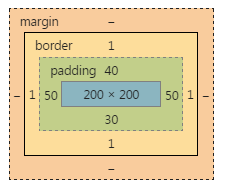
题目3:现在给你一个盒子模型图,请写出代码,试着用最最简单的方法写。

答案:
<span style="background-color:#f8f8f8"><span style="color:#333333"> width:123px;height:123px;padding:20px 40px;border:1px solid red;</span></span>题目4:现在给你一个盒子模型图,请写出代码,试着用最最简单的方法写。
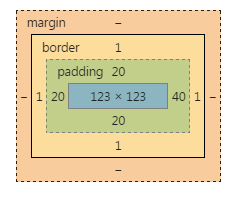
答案:
<span style="background-color:#f8f8f8"><span style="color:#333333"> width:123px;height:123px;padding:20px;padding-right:40px;border:1px solid red;
</span></span>一些元素,默认带有padding
一些元素,默认带有padding,比如ul标签。如下:
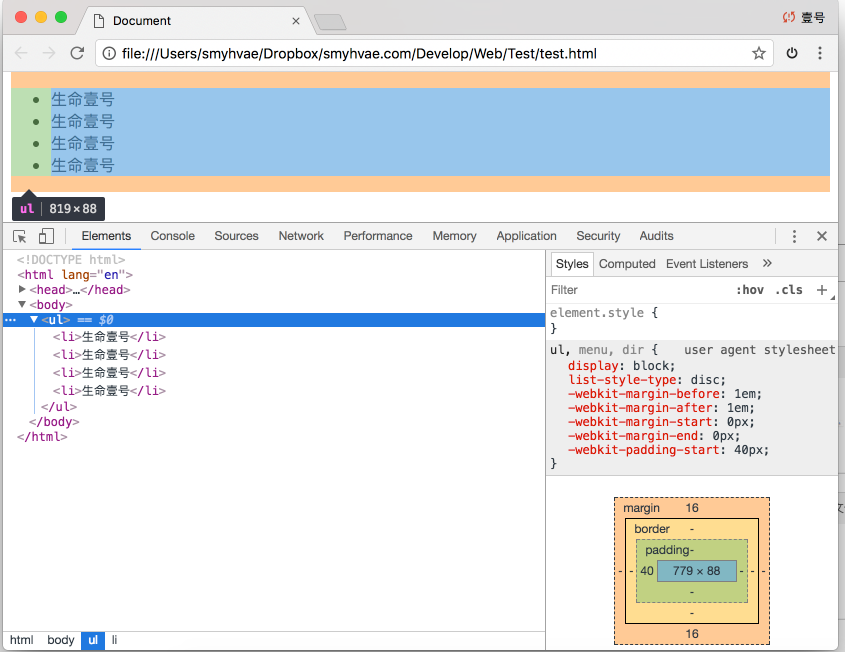
上图显示,不加任何样式的ul,也是有40px的padding-left。
所以,我们做站的时候,为了便于控制,总是喜欢清除这个默认的padding。
可以使用*进行清除:
<span style="background-color:#f8f8f8"><span style="color:#333333"> *{margin: 0;padding: 0;}</span></span>但是,*的效率不高,所以我们使用并集选择器,罗列所有的标签(不用背,有专业的清除默认样式的样式表,今后学习):
<span style="background-color:#f8f8f8"><span style="color:#333333">body,div,dl,dt,dd,ul,ol,li,h1,h2,h3,h4,h5,h6,pre,code,form,fieldset,legend,input,textarea,p,blockquote,th,td{margin:0;padding:0;
}</span></span>认识border
border就是边框。边框有三个要素:像素(粗细)、线型、颜色。
比如:
<span style="background-color:#f8f8f8"><span style="color:#333333">.div1{width: 10px;height: 10px;border: 2px solid red;
}
</span></span>颜色如果不写,默认是黑色。另外两个属性如果不写,则无法显示边框。
border-style
border的所有的线型如下:(我们可以通过查看CSS参考手册得到)

比如border:10px ridge red;这个属性,在chrome和firefox、IE中有细微差别:(因为可以显示出效果,因此并不是兼容性问题,只是有细微差别而已)
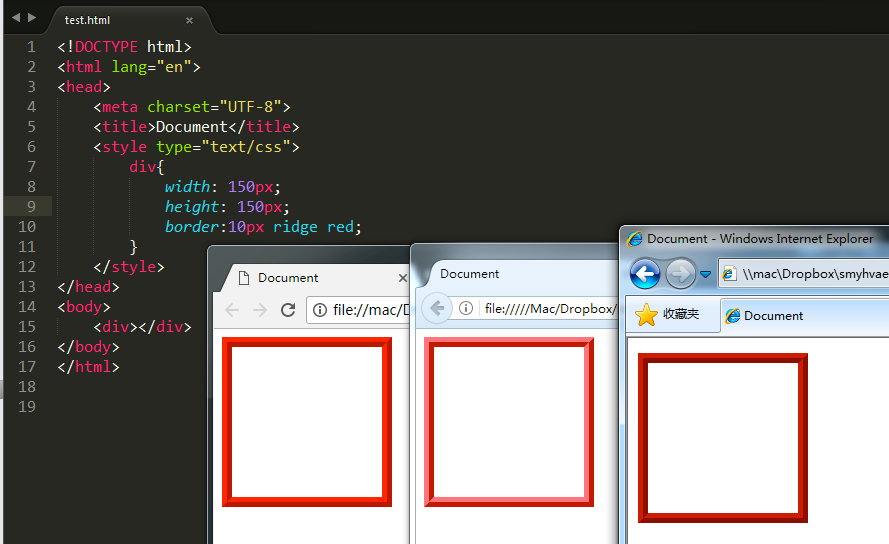
如果公司里面的设计师是处女座的,追求极高的页面还原度,那么不能使用css来制作边框。就要用到图片,就要切图了。
所以,比较稳定的border-style就几个:solid、dashed、dotted。
border拆分
border是一个大综合属性。比如说:
<span style="background-color:#f8f8f8"><span style="color:#333333">border:1px solid red;</span></span>就是把上下左右这四个方向的边框,都设置为 1px 宽度、线型实线、red颜色。
PS:小技巧:在sublime text中,为了快速输入border:1px solid red;这个属性,可以直接输入bd,然后选第二个后回车。
border属性是能够被拆开的,有两大种拆开的方式:
-
(1)按三要素拆开:border-width、border-style、border-color。(一个border属性是由三个小属性综合而成的)
-
(2)按方向拆开:border-top、border-right、border-bottom、border-left。
现在我们明白了:一个border属性,是由三个小属性综合而成的。如果某一个小属性后面是空格隔开的多个值,那么就是上右下左的顺序。举例如下:
<span style="background-color:#f8f8f8"><span style="color:#333333">border-width:10px 20px;
border-style:solid dashed dotted;
border-color:red green blue yellow;</span></span>效果如下:
(1)按三要素拆:
<span style="background-color:#f8f8f8"><span style="color:#333333">border-width:10px; //边框宽度
border-style:solid; //线型
border-color:red; //颜色。</span></span>等价于:
<span style="background-color:#f8f8f8"><span style="color:#333333">border:10px solid red;</span></span>(2)按方向来拆:
<span style="background-color:#f8f8f8"><span style="color:#333333">border-top:10px solid red;
border-right:10px solid red;
border-bottom:10px solid red;
border-left:10px solid red;</span></span>等价于:
<span style="background-color:#f8f8f8"><span style="color:#333333">border:10px solid red;</span></span>(3)按三要素和方向来拆:(就是把每个方向的,每个要素拆开。3*4 = 12)
<span style="background-color:#f8f8f8"><span style="color:#333333"> border-top-width:10px;border-top-style:solid;border-top-color:red;border-right-width:10px;border-right-style:solid;border-right-color:red;border-bottom-width:10px;border-bottom-style:solid;border-bottom-color:red;border-left-width:10px;border-left-style:solid;border-left-color:red;</span></span>等价于:
<span style="background-color:#f8f8f8"><span style="color:#333333">border:10px solid red;
</span></span>工作中到底用什么?很简答:什么简单用什么。但要懂得,用小属性层叠大属性。举例如下:
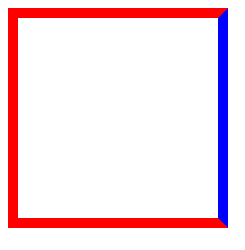
为了实现上方效果,写法如下:
<span style="background-color:#f8f8f8"><span style="color:#333333">border:10px solid red;
border-right-color:blue;</span></span>
为了实现上方效果,写法如下:
<span style="background-color:#f8f8f8"><span style="color:#333333">border:10px solid red;
border-style:solid dashed;</span></span>border可以没有:
<span style="background-color:#f8f8f8"><span style="color:#333333">border:none;</span></span>可以某一条边没有:
<span style="background-color:#f8f8f8"><span style="color:#333333">border-left: none;</span></span>也可以调整左边边框的宽度为0:
<span style="background-color:#f8f8f8"><span style="color:#333333">border-left-width: 0;</span></span>border-image 属性
比如:
<span style="background-color:#f8f8f8"><span style="color:#333333">border-image: url(.img.png) 30 round;</span></span>这个属性在实际开发中用得不多,暂时忽略。
举例1:利用 border 属性画一个三角形(小技巧)
完整代码如下:
<span style="background-color:#f8f8f8"><span style="color:#333333">div{width: 0;height: 0;border: 50px solid transparent;border-top-color: red;border-bottom: none;
}
</span></span>步骤如下:
(1)当我们设置盒子的width和height为0时,此时效果如下:

(2)然后将border的底部取消:
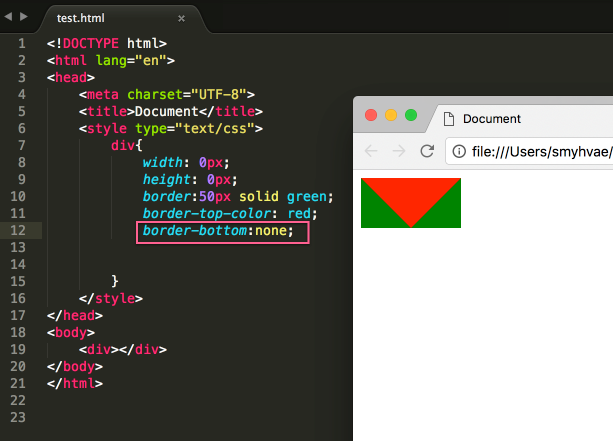
(3)最后设置border的左边和右边为白色或者透明:

这样,一个三角形就画好了。
举例2:利用 border 属性画一个三角形(更推荐的技巧)
上面的例子1中,画出来的是直角三角形,可如果我想画等边三角形,要怎么做呢?
完整代码如下:(用 css 画等边三角形)
<span style="background-color:#f8f8f8"><span style="color:#333333">.div1{width: 0;height: 0;border-top: 30px solid red;/* 通过改变 border-left 和 border-right 中的像素值,来改变三角形的形状 */border-left: 20px solid transparent;border-right: 20px solid transparent;
}
</span></span>效果如下: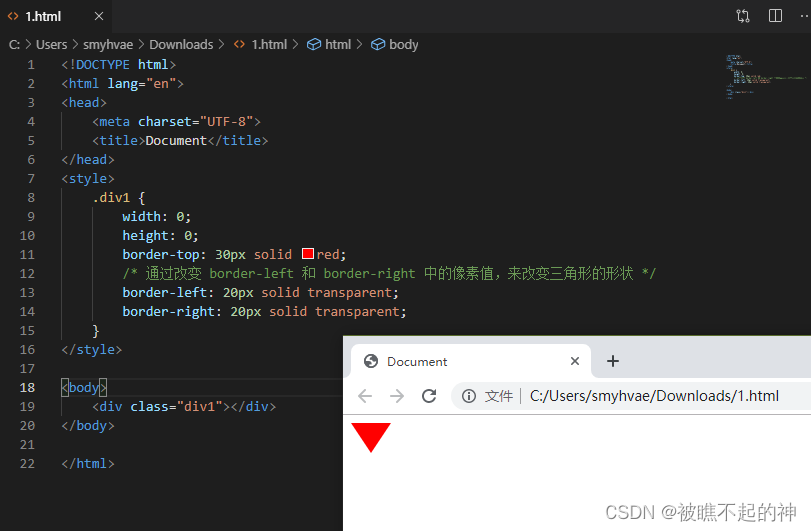
另外,我们在上方代码的基础之上,再加一个 border-radus: 20px; 就能画出一个扇形。